C'est un scénario cauchemardesque auquel beaucoup d'entre nous ont été confrontés : vous insérez votre carte SD dans votre appareil, pour uniquement constater que tous vos précieux fichiers ont apparemment disparu dans les airs. Votre cœur se serre alors que vous recherchez frénétiquement la moindre trace de vos photos, vidéos ou documents, mais ils sont introuvables. Vous vous demandez : « Pourquoi mes fichiers ont-ils disparu de ma carte SD et y a-t-il un espoir de les récupérer ? »
Heureusement, il n’y a pas encore lieu de paniquer. Dans ce guide complet, nous explorerons les différentes raisons derrière la mystérieuse disparition de vos fichiers et vous proposerons des solutions efficaces pour récupérer vos données perdues.
Dans cet article
Pourquoi les fichiers disparaissent-ils d’une carte SD ?
Si des fichiers manquent sur votre carte SD, c'est le signe clair d'une carte corrompue ou d'un appareil informatique défaillant. Les raisons derrière cela sont nombreuses, mais voici les plus courantes :
| Causes | Description |
|---|---|
| 🗑 Suppression accidentelle | Les accidents surviennent au moment où on s’y attend le moins, et c’est le cas de la suppression accidentelle de données. Vous pouvez perdre vos fichiers sauvegardés en les supprimant accidentellement ou en formatant une carte SD sans créer de sauvegardes. |
| 🔄 Transferts de fichiers en masse | Les transferts de fichiers en masse sont sujets à toutes sortes de problèmes, allant de l'écrasement de fichiers à la perte de données. |
| ⏹ Perturbation des processus | Si quelque chose a interrompu le processus de formatage, de transfert ou de sauvegarde, vous risquez de perdre des données. |
| 💀 Infections par logiciels malveillants | Les logiciels malveillants et autres infections virales peuvent infecter une carte SD et entraîner le masquage, la suppression ou la corruption de fichiers. |
| 🔨 Dommages physiques | Les dommages à la carte SD, tels que les fissures ou les cassures, peuvent perturber le stockage et la récupération des fichiers. |
| 🤦 Mauvaise insertion | Une insertion, une éjection ou un retrait incorrect de la carte SD de votre ordinateur peut entraîner la perte de fichiers. |
| ⛔Système de fichiers corrompu | Les erreurs du système de fichiers peuvent rendre les fichiers inaccessibles, perdus ou apparaître comme corrompus. Cela peut se produire en raison d'un retrait incorrect de la carte SD, de coupures de courant ou d'un matériel défectueux. |
| ❌ Dépassement de capacité de stockage | Si la carte SD est pleine ou presque pleine, les nouveaux fichiers peuvent écraser les fichiers existants, entraînant leur disparition. |
Les fichiers disparus de la carte SD peuvent-ils être récupérés ?

Oui, les fichiers disparus de la carte SD peuvent souvent être récupérés car, dans la plupart des cas, les données ne sont pas immédiatement effacées de la mémoire de la carte quand les fichiers sont supprimés ou perdus. Au lieu de cela, le système de fichiers marque l'espace occupé par les fichiers supprimés comme disponible pour de nouvelles données. Jusqu'à ce que cet espace soit écrasé par de nouveaux fichiers, les données d'origine restent intactes mais cachées à l'utilisateur.
C'est pourquoi l'utilisation d'un logiciel de récupération de données, la recherche de fichiers cachés ou la recherche d'une assistance professionnelle peuvent être efficaces pour récupérer des fichiers disparus. Ces méthodes peuvent analyser la mémoire de la carte SD, localiser les sections où les données perdues sont stockées et les récupérer.
Cependant, il est crucial d'agir rapidement et d'éviter d'utiliser la carte SD une fois les fichiers disparus, car toute nouvelle donnée ajoutée à la carte peut écraser les fichiers d'origine, ce qui rend leur récupération plus difficile, voire impossible.
Comment récupérer des fichiers disparus de la carte SD
Méthode 1. Récupérer les fichiers disparus de la carte SD à l'aide d'un logiciel de récupération
Si aucune des méthodes ci-dessus ne donne les résultats souhaités, vous devez utiliser un logiciel de récupération de données pour récupérer vos fichiers manquants de la carte mémoire.
Wondershare Recoverit est un logiciel leader de récupération de carte SD qui s'appuie sur les dernières technologies de récupération profonde pour récupérer vos données d'entre les morts. Il se charge de tous les types de supports de stockage et de cartes mémoire, notamment :
- Cartes SD
- Cartes SDHC
- cartes microSD/miniSD
- Cartes MMC
- xD Cartes illustrées
- Cartes CF
Avec Recoverit, vous pouvez récupérer toutes vos précieuses données à partir d'une carte SD formatée, infectée par un virus, endommagée ou corrompue, incluant vos fichiers musicaux, vidéos, e-mails, photos, etc. En plus, Recoverit peut aussi rassembler des fichiers vidéo fragmentés et les reconstituer ou réparer des vidéos cassées, endommagées ou corrompues.
Voici les étapes pour récupérer les fichiers disparus de la carte SD à l'aide de Recoverit.
- Connectez votre carte SD à votre ordinateur à l'aide d'un lecteur de carte ou d'un smartphone.
- Téléchargez et installez Recoverit sur votre ordinateur et exécutez-le.
- Dans l'onglet Disques durs et emplacements, localisez et cliquez sur votre carte SD pour lancer le processus de récupération.

- Recoverit effectuera une analyse rapide et approfondie pour rechercher tous les fichiers disparus sur la carte SD.

- Tous les fichiers récupérables seront répertoriés à l'écran, sélectionnez ceux que vous voulez récupérer et cliquez sur Récupérer pour les récupérer.

Méthode 2. Récupérer les fichiers de la carte SD disparus à l'aide de sauvegardes (si disponibles)
Si vous avez été intelligent en créant une sauvegarde des données sur la carte SD, vous pouvez récupérer des vidéos, des photos et des fichiers musicaux disparus de la carte SD à l'aide de l'une de vos sauvegardes. Insérez votre carte dans votre ordinateur et créez un dossier de sauvegarde sur votre bureau. Vous pouvez le nommer Dossier de sauvegarde de la carte SD.
Sélectionnez les fichiers manquants sur votre carte SD et copiez-les et collez-les dans le dossier de sauvegarde. Vous pouvez aussi glisser et déposer des copies de vos fichiers dans le dossier de sauvegarde. La création de sauvegardes régulières peut vous aider à résoudre le problème de la disparition des fichiers de la carte SD sans transpirer. Accédez simplement à votre dossier de sauvegarde et transférez les fichiers manquants sur votre carte.
Méthode 3. Récupérer les fichiers cachés de la carte SD à l'aide de l'invite de commande
L'invite de commande sous Windows est un excellent outil pour la récupération de données sur carte SD. Cependant, sachez que l'utilisation de l'invite de commande pour la récupération peut présenter certains inconvénients. Il peut être moins convivial pour ceux qui ne sont pas familiers avec les interfaces de ligne de commande, et le taux de réussite peut être inférieur à celui d'un logiciel spécialisé de récupération de données. En plus, il peut ne pas être aussi efficace pour gérer des scénarios complexes de perte de données ou pour récupérer des fichiers à partir de cartes SD gravement corrompues.
Malgré ces inconvénients, l'invite de commande peut toujours être une option viable pour de simples tâches de récupération de fichiers. Voici comment récupérer les fichiers disparus à l'aide de l'invite de commande.
- Accédez à la barre de recherche Windows et tapez cmd. Lorsqu'une nouvelle fenêtre apparaît, sélectionnez Exécuter en tant qu'administrateur.

- Une fois l'invite de commande ouverte, tapez cette commande : attrib-h -r -s /s /d E:\*.*. Cette commande permettra à votre ordinateur de vérifier la carte SD dans le lecteur externe E.

- Si votre carte SD se trouve dans un autre lecteur, remplacez E par la lettre du lecteur. Frappez sur Entrée. Il faudra un certain temps à votre ordinateur pour terminer la récupération du fichier de la carte SD.
Si l'invite de commande trouve vos fichiers manquants, vous êtes en or.
Que faire si des fichiers continuent de disparaître de la carte SD ?
Si des fichiers continuent de disparaître de votre carte SD, il est essentiel d'en identifier la cause et de prendre les mesures appropriées pour éviter toute perte supplémentaire de données. Voici trois méthodes que vous pouvez utiliser pour résoudre ce problème :
Vérifiez les erreurs de la carte SD avec la commande CHKDSK
La commande CHKDSK est un outil Windows permettant d'analyser le système de fichiers de la carte SD. Il peut détecter les erreurs logiques dans les métadonnées de la carte, réparer les secteurs défectueux et retrouver vos fichiers manquants, supprimés ou corrompus.
Il peut aussi isoler les secteurs défectueux pour éviter la corruption des fichiers et la perte de données. CHKDSK pourrait vous aider à empêcher les fichiers de disparaître de votre carte SD.
Voici comment exécuter la commande CHKDSK pour réparer les fichiers qui disparaissent de la carte SD :
- Accédez à la barre de recherche Windows et tapez cmd ;
- Quand la fenêtre d'invite de commande apparaît, cliquez sur Exécuter en tant qu'administrateur ;
- Dans la fenêtre suivante, tapez la commande suivante : CHKDSK D: /f /r (Remplacez la lettre du lecteur D par celle de votre carte SD) et frappez sur Entrée ;
- Attendez la fin du processus de numérisation ;
- Vérifiez les résultats de l'analyse pour les journaux d'erreurs.
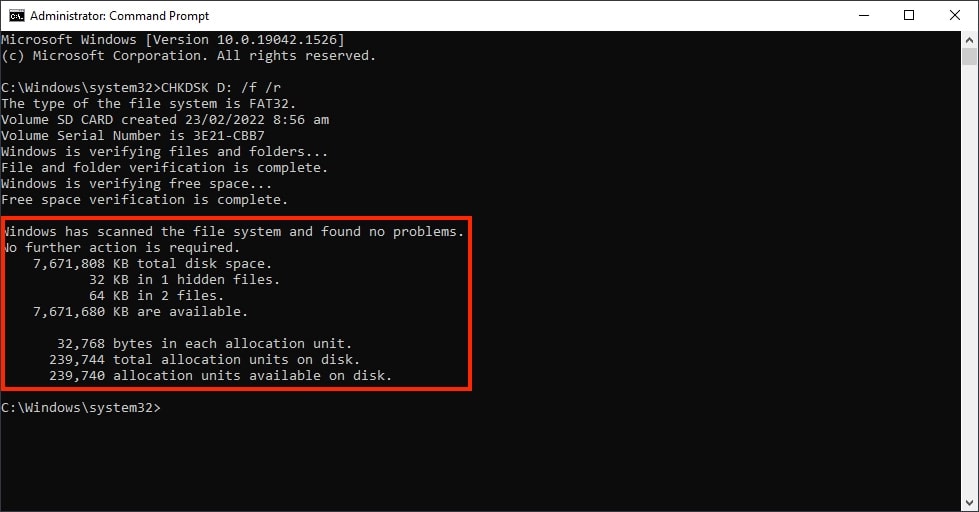
Si tout se passe comme prévu, vous devriez voir le message Windows a apporté des corrections au système de fichiers.
Utiliser la vérification des erreurs Windows
Si la commande CHKDSK ne parvient pas à résoudre le problème des fichiers qui disparaissent de la carte SD, vous pouvez utiliser la fonction intégrée de vérification des erreurs de Windows pour analyser et vérifier les erreurs sur votre carte SD.
Voici comment :
- Arrêtez tous les autres programmes qui utilisent la carte SD et exécutez l'Explorateur de fichiers Windows ;

- Recherchez l'onglet CARTE SD dans la barre latérale gauche, cliquez dessus avec le bouton droit et sélectionnez Propriétés ;
- Accédez à Outils > Vérifier ;

- Accordez les privilèges d'administrateur et cliquez sur Analyser et réparer le lecteur.

Formater la carte SD
Le formatage de la carte SD peut supprimer toutes les données qui y sont stockées, mais il peut aussi réparer les dommages et corriger diverses erreurs système, notamment le problème des fichiers qui continuent de disparaître de la carte SD. Après le formatage, vous pouvez utiliser le logiciel de récupération de données mentionné ci-dessus pour récupérer les données effacées.
Voici comment formater votre carte SD :
- Utilisez un lecteur de carte pour connecter votre carte SD à l'ordinateur ;
- Cliquez sur Poste de travail ou Ce PC et localisez votre carte SD dans la section Périphériques avec stockage amovible ;
- Faites un clic droit sur votre carte SD et sélectionnez Formater ;

- Sélectionnez votre système de fichiers. Enfin, cochez le formatage rapide (vérifiez la différence entre le formatage rapide et complet) et cliquez sur Démarrer ;
- Cliquez sur OK et attendez que votre système ait fini de formater votre carte SD.
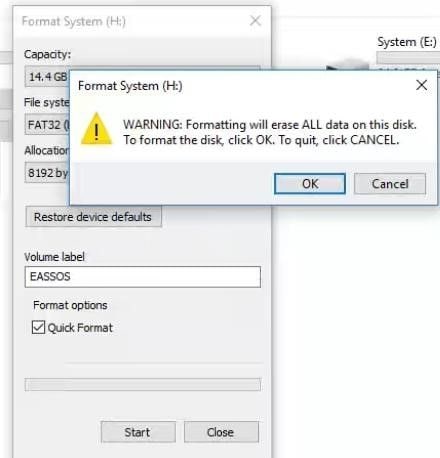
Vous devriez recevoir le message Formatage terminé quand Windows termine le processus. Vous pouvez à présent vérifier si cela résout votre problème.
Conclusion
Traiter des fichiers disparus d'une carte SD peut être une expérience stressante et difficile. Cependant, en comprenant les causes potentielles de ce problème et en suivant les étapes décrites dans cet article, vous pouvez augmenter vos chances de récupérer vos précieuses données et éviter toute perte supplémentaire de fichiers.
N'oubliez pas que l'utilisation d'un logiciel de récupération de données, la recherche de fichiers cachés et la mise à jour du micrologiciel et des pilotes de l'appareil sont essentiels pour résoudre le problème. En plus, il est essentiel de manipuler les cartes SD en toute sécurité et de créer des sauvegardes régulières pour protéger vos données.
FAQ
-
1. Pourquoi les fichiers disparaissent-ils d'une carte SD ?
Les fichiers peuvent disparaître d'une carte SD pour diverses raisons, notamment une suppression accidentelle, une corruption du système de fichiers, une attaque de virus ou de logiciels malveillants, des dommages physiques, des défauts de fabrication, un écrasement et des problèmes d'incompatibilité. -
2. Puis-je récupérer les fichiers disparus de ma carte SD ?
Oui, vous pouvez souvent récupérer des fichiers disparus sur une carte SD en utilisant des méthodes telles que la recherche de fichiers cachés, l'utilisation d'un logiciel de récupération de données comme Wondershare Recoverit ou la recherche d'un service professionnel de récupération de données. -
3. Comment puis-je empêcher la disparition de fichiers sur ma carte SD ?
Pour éviter que les fichiers ne disparaissent, assurez-vous d’insérer et d’éjecter correctement la carte SD, maintenez un logiciel antivirus à jour, mettez à jour le micrologiciel et les pilotes de votre appareil, évitez d’endommager physiquement la carte et créez des sauvegardes régulières de vos fichiers importants. -
4. Puis-je utiliser l'invite de commande pour récupérer des fichiers de ma carte SD ?
Oui, vous pouvez utiliser l'invite de commande pour récupérer des fichiers depuis votre carte SD. Cependant, elle peut être moins conviviale que d'autres méthodes et son taux de réussite peut être inférieur à celui d'un logiciel spécialisé de récupération de données comme Wondershare Recoverit. -
5. Que dois-je faire si mes fichiers continuent de disparaître de ma carte SD ?
Si les fichiers continuent de disparaître de votre carte SD, essayez de vérifier les fichiers cachés, de rechercher des virus ou des logiciels malveillants, d’assurer une insertion et une éjection appropriées, d’utiliser un logiciel de récupération de données, de vérifier les dommages physiques, de mettre à jour le micrologiciel et les pilotes de votre appareil, de formater la carte SD, ou demander une aide professionnelle. -
6. Comment puis-je afficher les fichiers cachés sur ma carte SD ?
Pour afficher les fichiers cachés sur votre carte SD, ouvrez l'Explorateur de fichiers sur votre ordinateur, accédez à l'onglet Affichage et cochez la case « Éléments cachés ». Cela révélera tous les fichiers cachés sur la carte SD. -
7. Dois-je formater ma carte SD si des fichiers continuent de disparaître ?
Le formatage de votre carte SD peut résoudre certains problèmes, mais cela effacera toutes les données de la carte. Essayez de récupérer les données avant le formatage et assurez-vous d'avoir une sauvegarde de vos fichiers importants.



